pwd: 显示当前所在路径
cd:跳转到目标目录
ifconfig :查看本机IP地址和网卡
pcb-lsd:
p:管道文件
c:字符设备文件
b:块设备文件
-:普通文件
显示
ls:显示当前目录下的文件
ls -l : 显示当前目录下的文件(详细信息)
ls -a :显示当前文件夹下的所有文件(.开头隐藏文件)
一、目录操作
1、创建目录
mkdir :创建目录
2、删除目录
rmdir:删除目录(只能删除空目录)
rm -r <目录路径>(删除有文件的目录及目录里面所有文件)
-r选项表示递归删除该目录以及其所有子目录和文件
二、文件
1、创建
touch:创建普通文件
vi 1.c:通过vi编辑器创建名为1.c的.c文件
vim 1.c :也是创建名为1.c的.c文件
2、删除(rm)
rm:删除文件
rm -r:删除非空目录
3、复制(cp)
cp file1 file2 将文件file1复制成文件file2
cp file1 ../file2 将文件file1复制到上一级目录
cp -u -v file1 file2 复制文件,只有源文件比目标文件的修改时间新时,才复制文件
cp -i file1 file2 采用交互方式将文件file1复制成文件file2
cp -f file1 file2. 将文件file1复制成file2,因为目的文件已经存在,所以指定使用强制复制的模式
cp -R file1 file2 将目录dir1复制成目录dir2
cp -R file1 file2 file3 dir1 dir2 同时将文件file1、file2、file3与目录dir1复制到dir2
cp -p a.txt tmp/ 复制时保留文件属性
cp -P /var/tmp/a.txt ./temp/ 复制时保留文件的目录结构
cp -b a.txt tmp/ 复制时产生备份文件
cp -b -V t a.txt /tmp 复制时产生备份文件,尾标 ~1~格式
cp -b -S _bak a.txt /tmp 指定备份文件尾标
4、移动(mv)
mv: mv 文件名 路径 : 将文件移动到指定路径
将文件file1.txt移动到目录/usr/local下: mv file1.txt /usr/local/
mv 文件名 新文件名
mv命令还可以用来重命名文件,只需要把目标文件名作为mv命令的目标参数即可:
mv [原文件名] [新文件名]
例如,将文件file1.txt重命名为file2.txt: mv file1.txt file2.txt
如果要移动目录及其子目录,必须使用-r或者-R选项,例如:
mv -r /usr/local/dir1 /usr/local/dir2
三、权限
1、chmod修改权限
r:可读权限 w:可写权限 x:可执行权限 -:没有权限
u:用户 g:同组用户 o:其他用户 a:所有用户
例如
chmod g+r 文件名 :给文件同组用户添加可读权限
chmod 0666 file :给file文件设置为可读写
2、查看权限
ls -l
stat 文件路径
四、链接
软链接、硬链接
1.软链接
ln -s 文件名 软链接文件名 注意:不能移动源文件和链接文件
ln -s 绝对路径/文件名 软链接文件名 注意:不能移动源文件
本质:保存了源文件的路径,让源文件与链接文件内容保持一致。会因为路径的改变,在改变链接属性,如果 链接属性消失,链接文件变为新文件。
2.硬链接 ---------- 文件类型普通文件
ln 文件名 硬链接文件名
本质:让源文件与链接文件内容保持一致, 不会因为路径改变而改变链接属性。如果源文件被删除,链接属 性消失,链接文件保持原来的内容。
五、用户管理命令
添加用户 sudo adduser 用户名称
删除用户 sudo deluser 用户名称
切换用户 su 用户名称
修改所属用户 chown 用户名 文件名
修改所属组 chgrp 组名 文件名
六、压缩命令
1、压缩、解压缩
gzip 压缩
gunzip 解压缩
压缩文件以.gz结尾
bzip2 压缩
bunzip2 解压缩
压缩文件以.bz2结尾
解压tar文件:使用tar命令,解压tar文件。 tar -xvf filename.tar
解压tar.gz文件:使用tar命令,解压tar.gz文件。 tar -zxvf filename.tar.gz
xz
unxz
压缩文件以.xz结尾
eg:
gzip -k 1.c --- 生成1.c.gz的压缩文件 -k 保留源文件
gunzip 1.c.gz 解压缩
2、归档(打包)
归档文件是将一组文件或目录保存在一个文件中。
例如: 有一个xxx的文件夹, 归档为一个文件
tar -cvf xxx.tar xxx
-J 压缩文件以.xz结尾
万能释放 tar -xvf 释放文件名
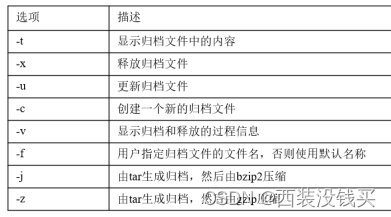
七、进程管理
ps: 显示前台进程
ps -aux : 显示全部的进程
PID:进程号
pstree:以树状图显示
top :动态显示
./a.out & 让程序运行在后台
kill 进程号 终止进程
kill -9 进程号 杀死进程
八、启动关闭计算机
reboot--重新启动计算机
halt--关闭计算机
init 0 --关闭所有应用程序和服务,进入纯净的操作环境
init 1--重新启动应用程序和服务
init 6--重新启动计算机
九、编译
gcc编译四个步骤
-o -------改名
1、预处理(Preprocessing)
gcc -E file.c -o file.i
-E,只执行到预编译。预处理器处理C语言源代码,扫描程序中所有的#开头的预编译指令,并将它们替换成相应的文本。预编译指令可以包括头文件包含、条件编译等等。处理后的代码通常以.i为扩展名。,生成.i文件
2、编译(Compilation)
gcc -S file.i -o file.o
-S,编译步骤中,编译器将预处理器处理后的代码转换成汇编代码。它会对代码进行语法和语义分析,检查程序的语法错误和类型错误,并生成汇编代码。处理后的代码通常以.s为扩展名。,生成.o文件
3、汇编(Assembly)
gcc -c file.o -o file.s
-c,在汇编步骤中,汇编器将汇编代码转换成机器码。它会将汇编代码转换为可执行代码,同时还会生成调试信息和符号表。处理后的代码通常以.o为扩展名。生成.s文件
4.链接(Linking)
gcc file.o -o file
链接器将编译器生成的目标代码以及可能的库文件合并成最终的可执行文件。链接器将所有代码段和数据段链接起来,解析所有的符号引用,并生成可执行文件。处理后的文件通常以可执行文件的格式保存。
gcc编译一般常用
gcc file.c -o file
直接编译file.c文件生成可执行文件,这里-o作用是将生成的可执行文件改名为file
文件执行
这里以上面生成的可执行文件file为例
直接输入命令:“ ./file ”即可执行。





















 4446
4446











 被折叠的 条评论
为什么被折叠?
被折叠的 条评论
为什么被折叠?








